论坛是网络的支柱之一。尽管人们将大部分时间都花在“常规”网站上,但论坛是您可以创建的最具吸引力的平台类型。实际上,许多现代社交媒体网站基本上都是带有附加功能的论坛。问题是,创建WordPress论坛可能涉及很多工作,因为平台本身并不是在开发时就考虑到这一点的。
我们在这里为您提供帮助。在本文中,我们将逐步完成建立WordPress论坛所需的三个步骤,包括:
- 设置和配置Asgaros论坛插件。
- 制作您的WordPress论坛结构。
- 测试您论坛的功能。
为了使您的论坛正常工作,我们需要向WordPress添加一套全新的功能。这可能是很多工作,所以让我们开始吧!
3个流行的WordPress论坛插件
首先,让我们检查一些涉及WordPress论坛插件的更流行的解决方案。这些通常是许多WordPress用户的“首选”选择,因此在进入我们的收藏夹之一之前,有必要对其进行讨论。
bbPress
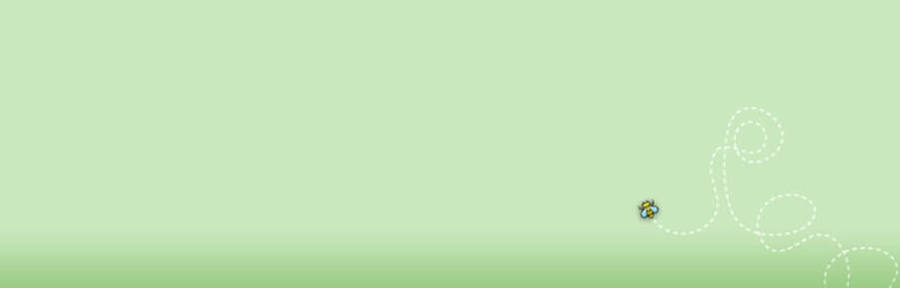
当谈到WordPress论坛插件时,bbPress可以说是最受欢迎的选择。实际上,这是WordPress.org自己的支持论坛的强大软件,因此它具有出色的血统书。
因此,bbPress是高度可定制的。您可以使用其他插件进一步扩展其功能,甚至可以为WordPress论坛设置专用主题。总的来说,如果您正在寻找具有许多高级功能的论坛插件,这是一个不错的选择,尽管在样式方面,它确实有些过时了。
wpForo
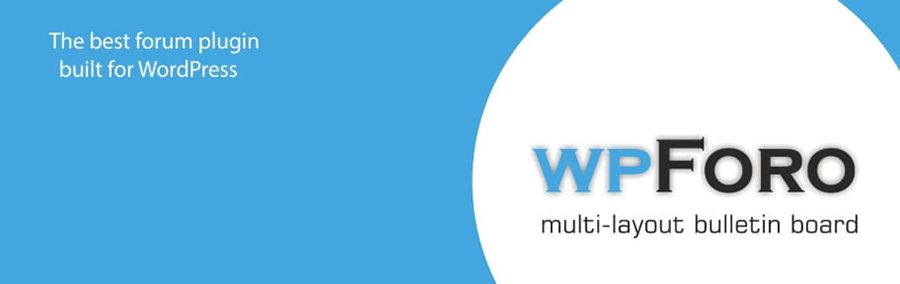
接下来,wpForo提供了一种在功能方面介于bbPress和下一个插件(Asgaros论坛)之间的体验。设置起来要比后者复杂一些,并且包含许多高级功能。该插件甚至提供了自己的一组插件,尽管不如bbPress那样多。
在样式方面,wpForo得分很高。它看起来和Asgaros论坛一样时尚,尽管在视觉上还有更多的事情要做。如果您想使用一个提供高级功能并在此过程中看起来时尚的论坛插件,那么这是一个不错的选择。
Asgaros论坛
现在,让我们看一下本文其余部分将介绍的解决方案。Asgaros论坛是许多免费提供的WordPress论坛插件之一。但是,由于其易用性而突出。在实践中,只需几分钟即可设置插件并准备一个可以正常运行的WordPress论坛。
如果您想更好地控制自己的论坛体验,该插件还提供了许多可以微调的设置。插件激活后,您将可以在您的站点上建立专用的WordPress论坛页面。然后,您可以像使用任何其他在线论坛一样使用并创建话题,对现有话题进行评论,设置子论坛等等。
您还可以使用简码将单独的论坛部分添加到几乎任何页面上,如果您不想设置整个讨论板,这可能很有用。此外,该插件还包括基本的主持人功能。这意味着您可以根据需要删除内容,甚至禁止用户进行重复违规操作。如果您的WordPress论坛发展壮大,您还可以指定其他用户作为主持人,以便他们可以帮助您进行检查。
最后,Asgaros论坛使您可以使用主题自定义论坛的样式,并且开箱即用地支持多种语言。
主要特征:
- 让您在几分钟内建立一个可以正常运行的WordPress论坛。
- 允许用户以访客身份发表评论。
- 使您可以管理WordPress论坛的内容并指定其他用户来帮助您。
- 提供有关特定帖子的报告,并在需要时禁止用户。
尽管使用和设置都很简单,但在功能方面绝不缺少Asgaros论坛。它几乎提供了您希望在2018年任何现代论坛中获得的所有功能。除非您正在寻找一些高度特定的功能,否则Asgaros Foruma不会出错。
如何建立WordPress论坛(3个步骤)
在本节中,我们将向您展示如何使用Asgaros论坛插件建立WordPress论坛。尽管我们介绍的其他插件将具有相似的步骤,但它们(显然)可能会有所不同。这意味着您可能需要查阅文档以获取特定指导。
步骤#1:设置和配置Asgaros论坛插件
当然,您首先需要 安装并激活插件本身。转到WordPress仪表板,然后跳至“ 插件”>“添加新” 标签。搜索Asgaros论坛插件:
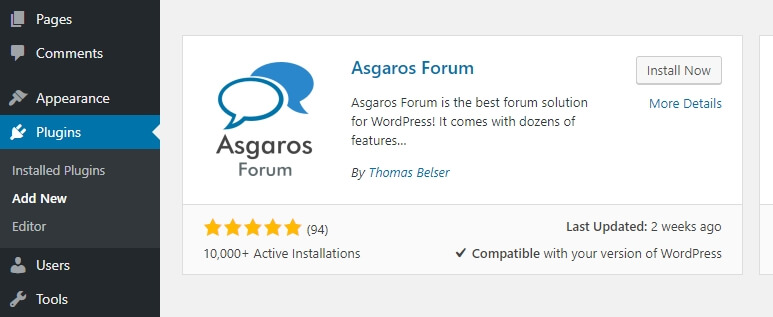
单击 插件名称旁边的立即安装 按钮,然后单击蓝色的 激活 按钮。此时,新的“ 论坛” 标签将显示在WordPress仪表板上。
在这里,您会找到 “设置” 选项。您将需要配置在哪个页面上设置WordPress论坛。您可以使用列出所有页面的下拉菜单来执行此操作。在这里时,您还可以配置要在每个页面上显示多少回复和主题:
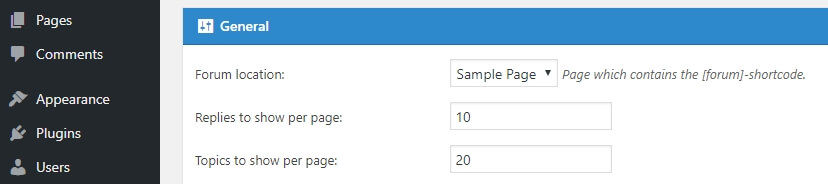
通常来说,默认值是可以坚持的。但是,您可以根据需要安全地增加每页的答复数。接下来,Asgaros Forum插件使用其自己的内置编辑器来处理新主题和评论,默认情况下已启用。我们将在一分钟内向您展示其工作原理,因此我们建议保持此设置为打开状态。
接下来,还有一个选项可以在编辑器中启用短代码的使用,我们建议您禁用它,因为它可能会引起安全问题:

接下来,您可以配置插件以突出显示每个主题内的主持人和作者姓名。通常这是一个好主意,因此用户会在遇到问题时知道与谁联系,因此让我们同时打开这两个设置。在此过程中,我们还打开了计数器,以激发用户的积极性:

继续滚动,您会发现一些选项来显示论坛的登录,注销和注册按钮。我们建议您打开这些设置,以便用户可以轻松找到这些按钮:
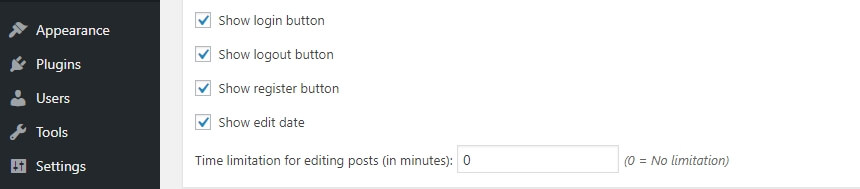
下一部分包括涉及论坛基本功能的设置。在这里,您可以启用用户提及,反应和显示谁在线的显示。您也可以启用访客留言功能,尽管我们不建议这样做,因为这样可以使人们更轻松地向您的论坛发送垃圾邮件:
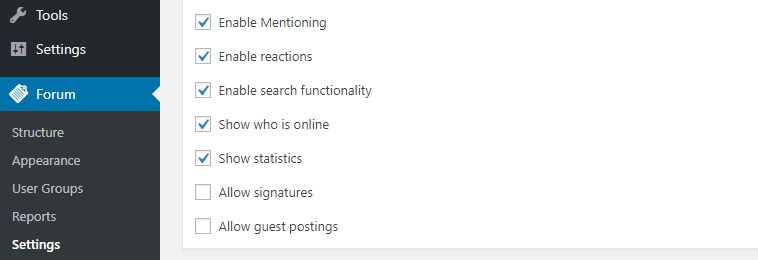
接下来,您将找到为您的用户启用帖子订阅的选项。这意味着当他们订阅的帖子中有新内容时,他们将收到通知:
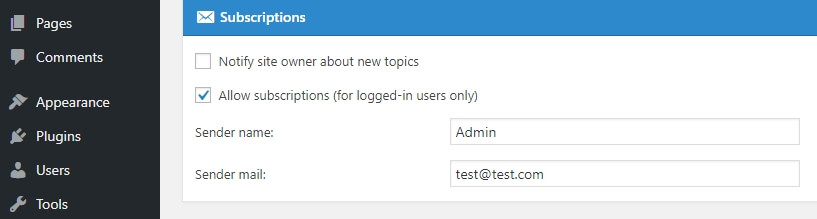
现在只剩下两个部分了。第一个包括与配置文件相关的设置。在大多数情况下,您希望使用户能够创建配置文件,因为它是人们期望的功能。您还可以配置注销用户是否可以查看那些配置文件,具体取决于您:
最后,如果您一直滚动到“ 设置” 页面的底部 ,则会找到启用报告并在用户提交报告时接收通知的选项。这应该使您更轻松地主持论坛,因此我们建议同时打开两个论坛:

如果您想保持收件箱干净整洁,建议您设置一封电子邮件,以处理与论坛相关的问题。否则,您拥有的用户越多,在收件箱中查找论坛通知的难度就越大。
关于您新的WordPress论坛设置。继续并保存您的更改,然后继续进行第二步!
步骤#2:建立您的WordPress论坛结构
现在,您已经配置了WordPress论坛的工作方式,我们可以开始其基本结构的工作。为此,请转到WordPress中的“ 论坛”>“结构” 选项卡。在内部,您将看到该插件已经为您建立了一个基本论坛:
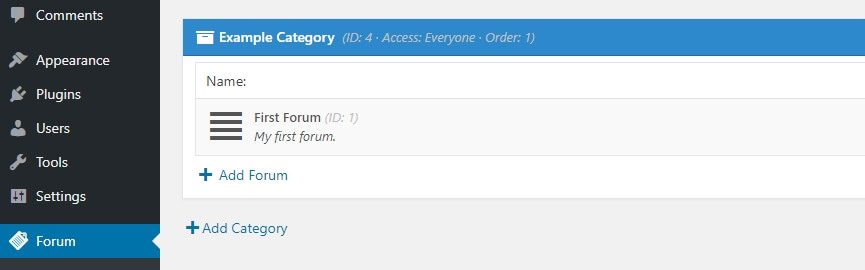
目前,该论坛是空的。如果从前端查看,则它应如下所示:
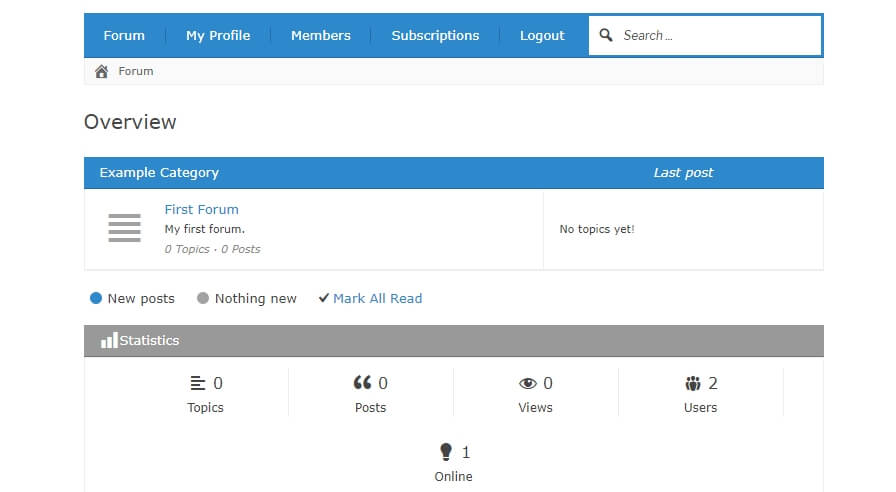
在此阶段,您已经可以在论坛中发布新主题,人们可以对其进行回复。但是,您遇到的任何严肃的论坛都会有几个独特的部分来使事情井井有条。例如,您可以建立一个 欢迎 论坛,人们可以自我介绍,这是我们现在要做的。单击 添加论坛 按钮开始使用:
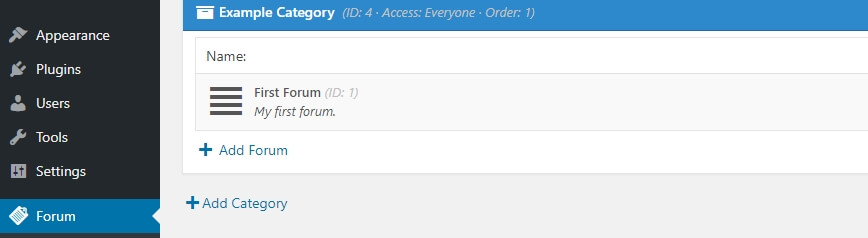
要添加一个新的论坛页面,您只需要为其选择一个名称,一个描述,如果要使其成为子论坛,则可以选择一个父页面:
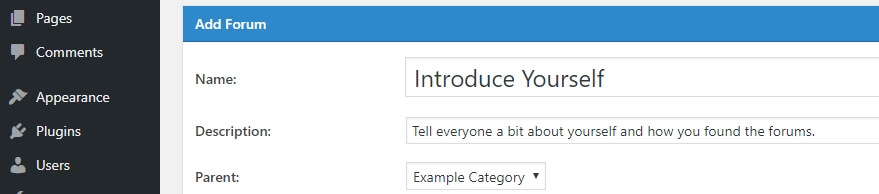
您还可以使用数字配置插件显示论坛的顺序:

现在,让我们编辑已经为我们建立的论坛,以便我们可以实际使用它。为此,请单击其名称右侧的“ 编辑论坛” 按钮。继续并更改其名称并为其设置说明。在这里时,您还可以在“ 订单” 字段下为其分配新的编号 。
现在,您已经建立了两个工作论坛,并且您知道如何创建新的论坛。继续并建立您想要的任何其他论坛。如果要创建子论坛,请单击其父级右侧的“ 添加子论坛” 选项:
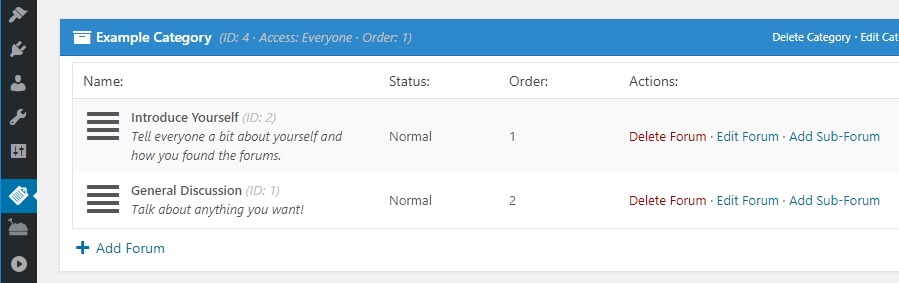
论坛结构准备就绪后,您可以继续执行最后一步,我们将在此测试所有功能是否正常运行。
步骤#3:测试论坛的功能
您要做的第一件事是创建一个新主题,以检查一切是否正常运行。为此,请单击特定论坛右侧的“ 新建主题” 按钮。
如前所述,Asgaros论坛插件使用WordPress编辑器的精简版本。在这里,您可以设置标题并键入新主题的正文:
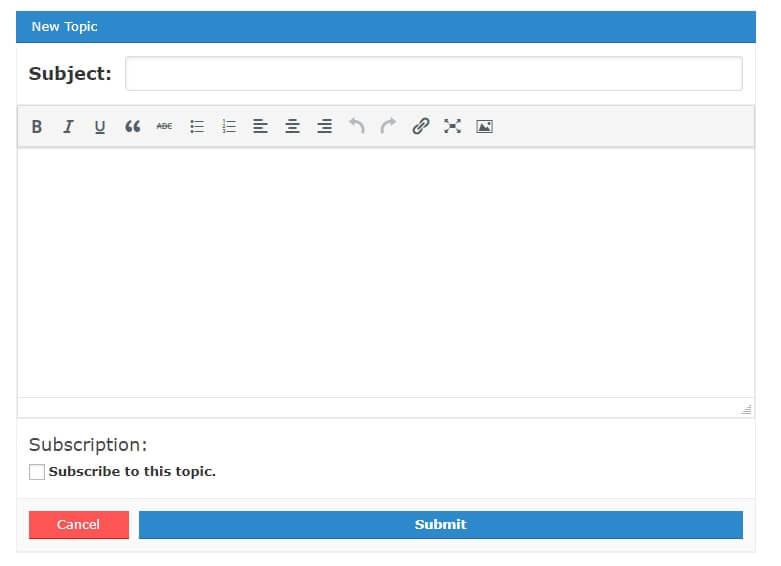
由于这是一个测试主题,因此您可以键入所需的任何内容。当我们使用它时,请单击“ 订阅此主题” 选项,以便您可以测试插件的电子邮件是否正确到达您。
一旦您的主题出现,它应该是这样的:

注意,如何与主题进行交互有多个选项。作为管理员,您可以粘贴,删除和关闭线程,而普通用户则不能这样做。您也可以通过单击右下角的按钮来答复WordPress论坛上的任何主题,这将再次启动编辑器。
如果您可以同时发布新主题和帖子,则说明该论坛正在正常运行。现在剩下的就是告诉您的用户有关信息,以便他们可以注册!
结论
当人们想到WordPress时,论坛通常并不是想到的第一件事。但是,使用正确的插件,任何人都可以建立WordPress论坛。您有很多选择,但是如果您正在寻找简单明了的东西,Asgaros论坛应该就在您的小巷。使用此插件,您可以在几分钟内建立一个工作论坛,其中包括您期望的所有功能。
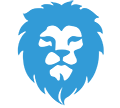
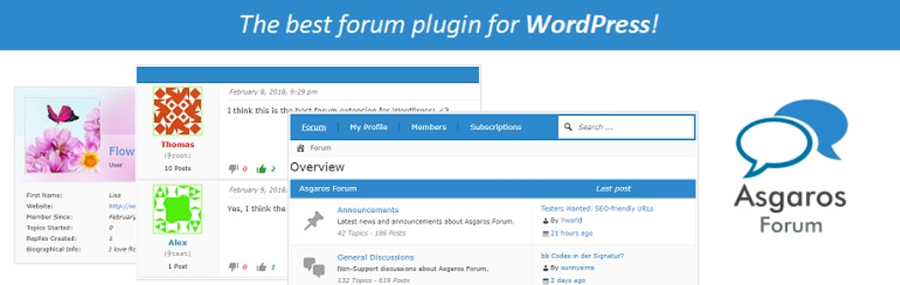




一个回复